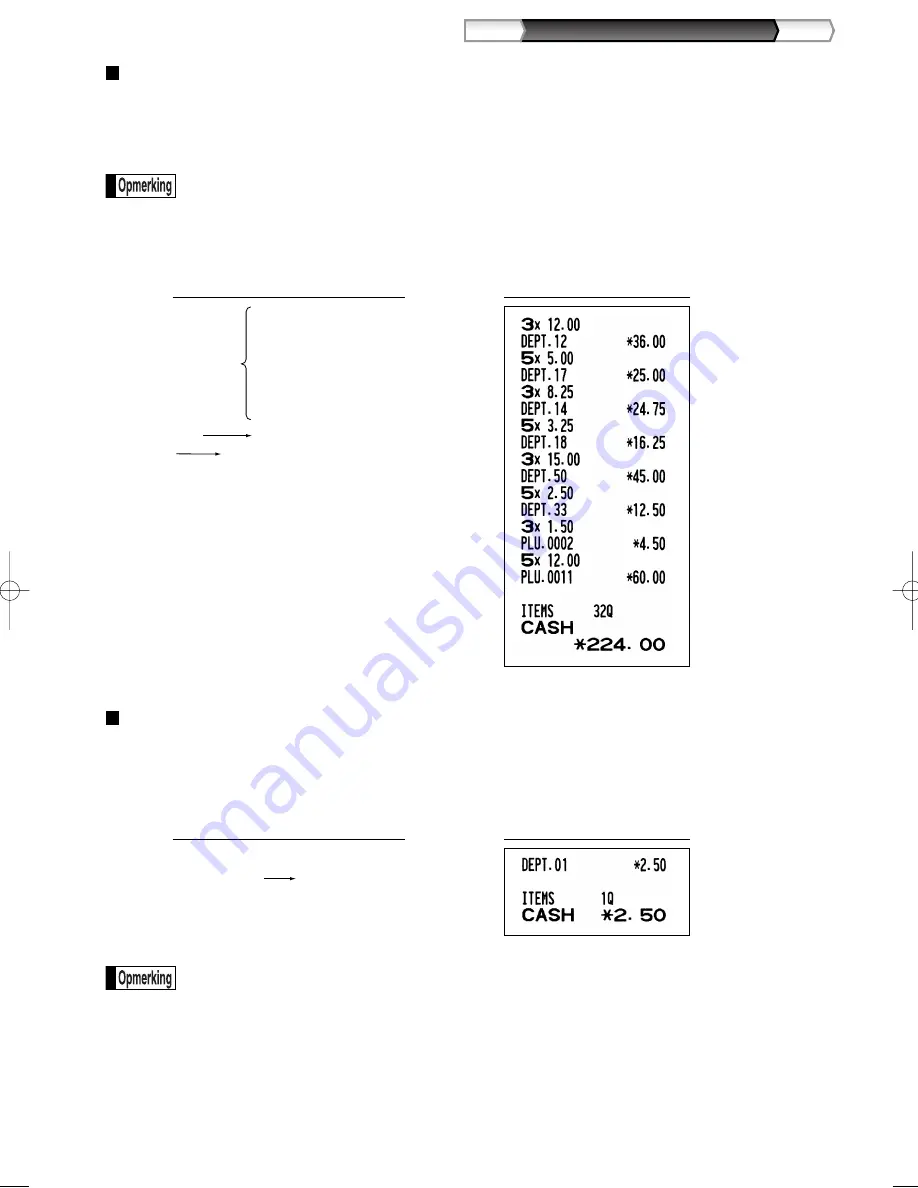
35
Deel
2
VOOR DE WINKELBEDIENDE
Deel
3
Deel
1
Invoer met vermenigvuldiging
Indien u een hoog aantal, dezelfde artikelen verkoopt, kunt u de vermenigvuldigingsmethode gebruiken. Voer
het aantal met de cijfertoetsen in en druk op de
@
toets alvorens de overige onderdelen in te voeren zoals u in
het voorbeeld hieronder ziet.
Indien u heeft geprogrammeerd dat hoeveelheden met breuken (decimalen) mogen worden
ingevoerd, kunt u maximaal vier gehele getallen en drie-cijferige decimalen invoeren, waarbij de
hoeveelheid echter als één voor het verkoopoverzicht wordt geteld. Voor het invoeren van een
hoeveelheid met breuken, moet u de toets voor de decimale punt tussen het gehele getal en de
decimaal gebruiken, zoals
7P5
voor het invoeren van 7.5.
Invoeren van contante verkoop van één artikel (SICS)
• Deze functie is handig wanneer u slechts één artikel tegen contante betaling verkoopt. Deze functie kan
uitsluitend worden gebruikt voor die afdelingen die voor SICS (“Single Item Cash Sale”) zijn ingesteld of voor
hun verwante PLU’s of subafdelingen.
• De transactie wordt voltooid en de lade opent zodra u op de afdelingtoets,
d
toets of
p
toets drukt.
Indien een invoer voor een voor SICS ingestelde afdeling of PLU/subafdeling volgt na invoer voor
afdelingen of PLU’s/subafdelingen die niet voor SICS zijn ingesteld, zal de transactie niet worden
voltooid en als een normale verkoop moeten worden afgewerkt.
Voor voltooien
van transactie
250
!
Bon
Toetsbediening voorbeeld
Invoer
subafdeling
Invoer PLU
Invoer afdeling
3
@
1200
(
5
@
500
D
!
3
@
)
5
@
D
"
3
@
50
d
1500
d
5
@
33
d
3
@
2
p
5
@
11
p
1200
p
A
Bon
Toetsbediening voorbeeld
A203_2 FOR THE OPERATOR(Ne) 06.5.6 7:33 PM Page 35
Summary of Contents for XE-A203 - Cash Register Thermal Printing Graphic Logo Creation
Page 92: ...90 MEMO ...
Page 182: ...90 NOTIZ ...
Page 272: ...90 MEMO ...
Page 362: ...90 NOTAS ...
Page 452: ...90 MEMO ...
















































